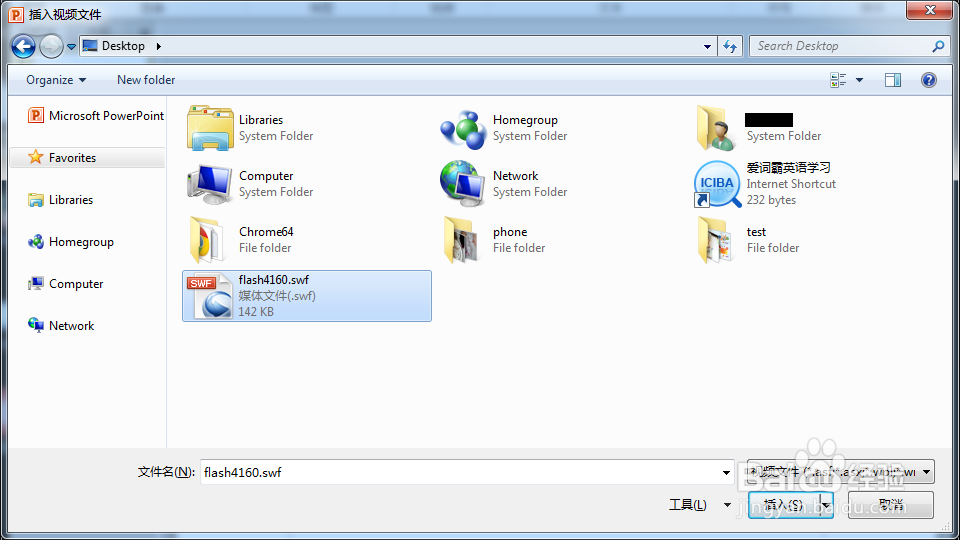如何在ppt/WPS演示中插入flash动画
本经验介绍怎样在PowerPoint或者WPS演示中插入Flash动画。
工具/原料
PowerPoint 2010
WPS演示 2016
在WPS演示中插入Flash动画
1、启动WPS演示,如图:
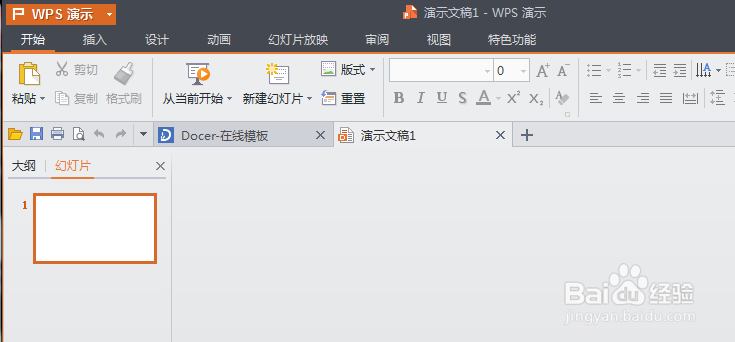
3、在”插入Flash动画“中,选择需要插入的Flash动画,并点击”打开“按钮,完成插入。如图:
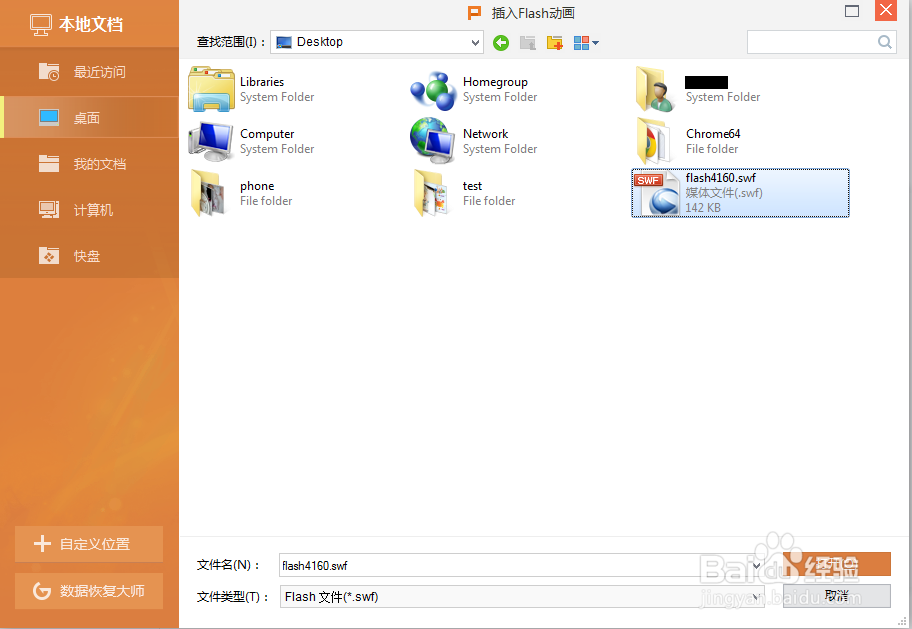
在PowerPoint中插入Flash动画
1、启动PowerPoint,如图:
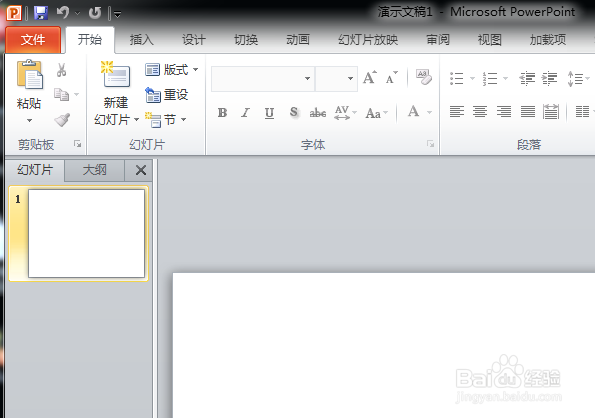
3、在”插入视频文件“的对话框中,选择需要插入的Flash动画,并点击”插入“按钮,如图: